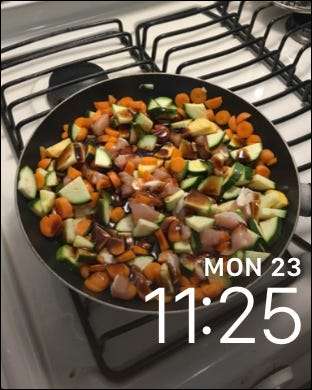Si bien aún no puedes crear esferas de reloj completamente personalizadas en tu Apple Watch, puedes usar cualquier foto que quieras como fondo de pantalla, ya sea usando una sola foto o rotando a través de un álbum de fotos. He aquí cómo hacerlo.
RELACIONADO: Cómo personalizar, agregar y eliminar caras de Apple Watch
Apple llama a esto "crear una esfera de reloj", pero técnicamente, no estás realmente "creando" una esfera de reloj. Por el contrario, solo está utilizando la esfera del reloj "Fotos" existente y seleccionando una foto para usar como fondo de pantalla para esa esfera del reloj.
Sin embargo, las versiones recientes de iOS y watchOS han hecho que este proceso sea más fácil de lo que solía ser, y el único requisito es que las fotos comiencen en el rollo de la cámara de su iPhone, ya sea que las tomó con su iPhone en primer lugar o simplemente las transfirió. desde un dispositivo diferente.
hay dos maneras de hacer esto. La primera forma es elegir una o más fotos que nunca cambien y utilizarlas como fondo de pantalla. O puede seleccionar un álbum de fotos de su iPhone y hacer que la esfera del reloj se actualice automáticamente con nuevas fotos cada vez que las agregue a este álbum. ¡Empecemos!
Uso de fotos preseleccionadas
Comience abriendo la aplicación Fotos en su iPhone y toque "Camera Roll" si aún no está seleccionado.
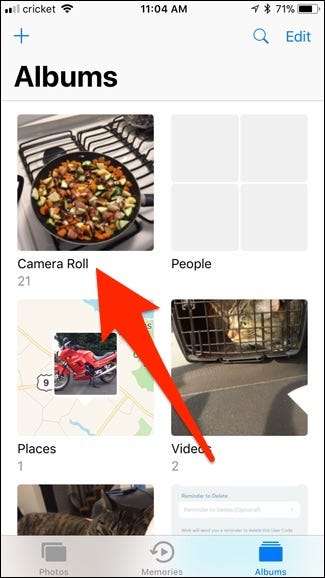
A continuación, toque la foto que desea usar o seleccione varias fotos si desea rotar a través de diferentes fotos.
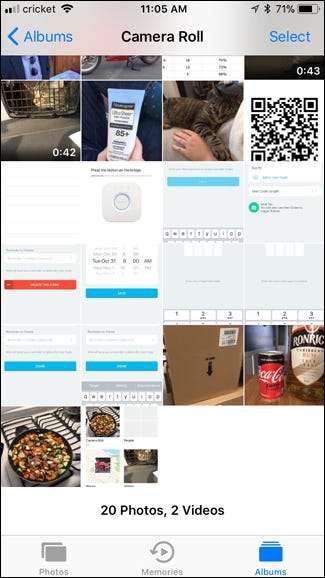
Toque el botón Compartir en la esquina inferior izquierda de la pantalla.

En la parte inferior, toca "Crear esfera de reloj". Puede que tengas que desplazarte un poco hacia la derecha para encontrarlo.
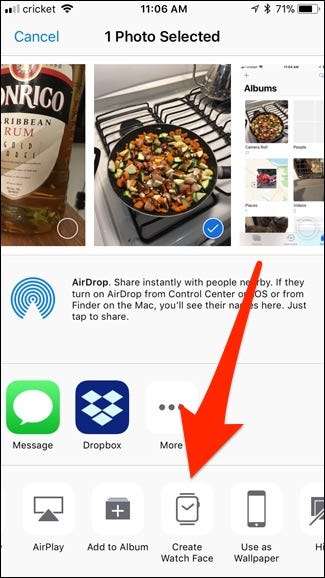
Si solo seleccionó una foto, tendrá dos opciones en cuanto a la esfera del reloj que desea utilizar: la esfera del reloj Fotos o la esfera del reloj Kaleidoscope. En mi caso, solo quiero que aparezca la foto simple, así que seleccionaré "Fotos Ver cara". Si seleccionaste varias fotos, solo podrás usar la esfera del reloj Fotos de todos modos.
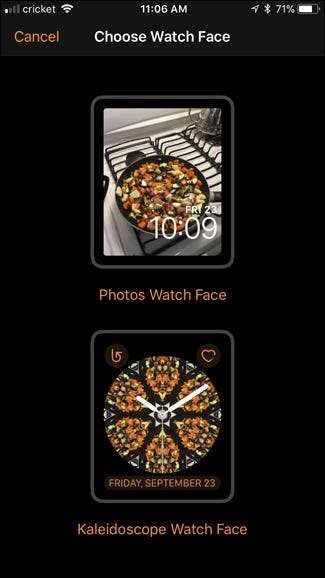
La siguiente pantalla es donde personalizarás todo lo demás. Para empezar, si desea recortar una foto para que se ajuste mejor a la pantalla de su Apple Watch, toque donde dice "1 foto".
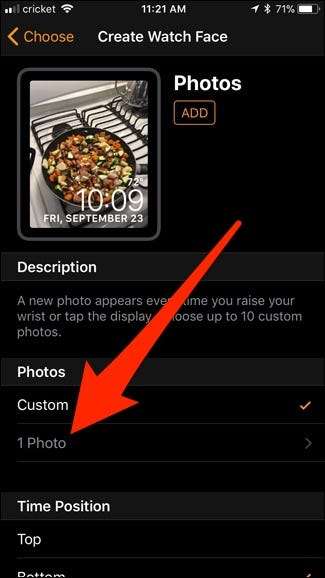
Toca la foto para editarla.
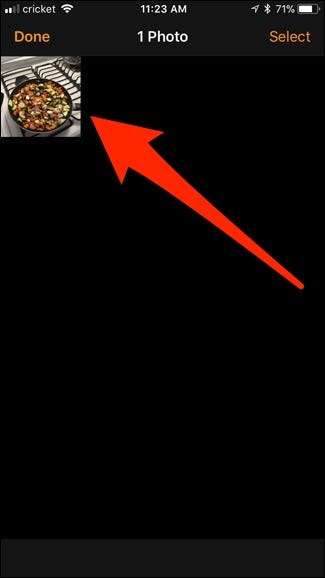
Desde aquí, arrastre la foto o acerque y aleje el zoom para que se ajuste a su gusto. Luego presione "Listo".
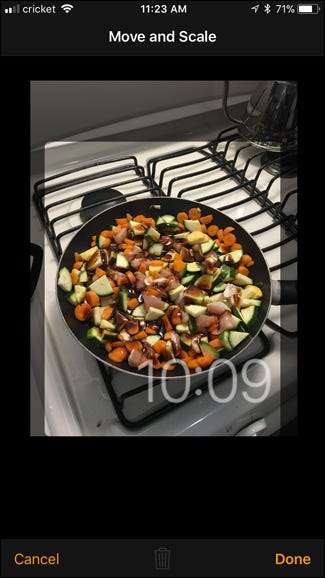
A continuación, elija si desea que el reloj se coloque en la parte superior o inferior de la pantalla.
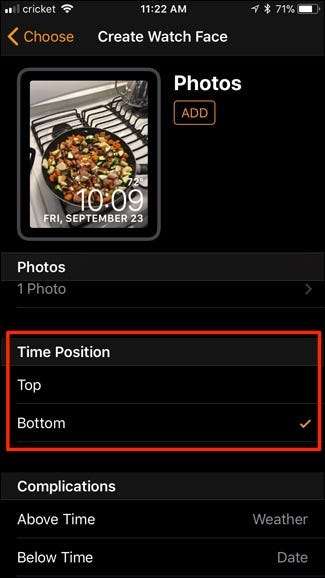
Después de eso, desplácese hacia abajo y elija qué otras complicaciones desea incluir con la hora, como la fecha, el clima y más.

Cuando esté listo, toque "Agregar" para crear la esfera del reloj y estará listo para comenzar. Si seleccionó varias fotos para usar, su Apple Watch rotará entre ellas con cada levantamiento de muñeca.
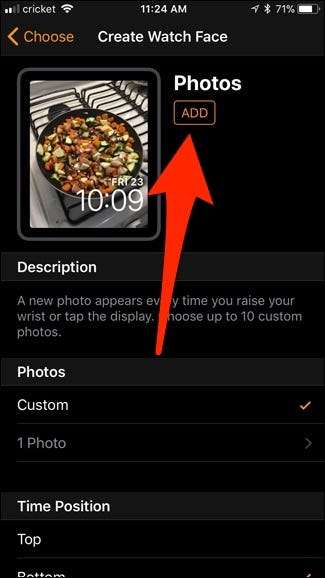
Usar un álbum sincronizado actualizado automáticamente
Si desea poder rotar diferentes fotos, pero prefiere tener la oportunidad de cambiarlas de vez en cuando, tener un álbum de fotos sincronizado es el camino a seguir.
Puedes usar un álbum existente en la aplicación Fotos de tu iPhone o crear un álbum nuevo dedicado a las fotos que quieras usar con la esfera de tu reloj, lo último que haré aquí.
Comience abriendo la aplicación Fotos en su iPhone y toque el botón más en la esquina superior izquierda de la pantalla.
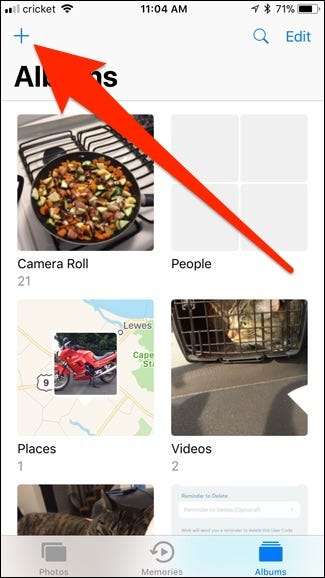
Dale un nombre al nuevo álbum y presiona "Guardar".
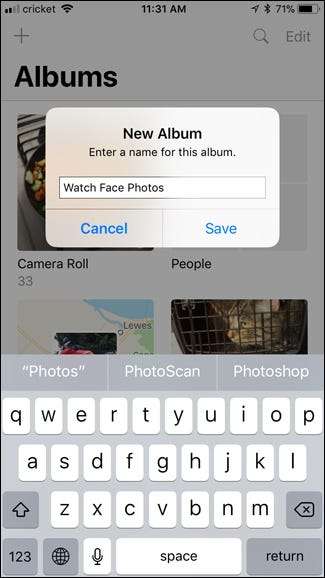
Luego puede elegir cualquier foto existente para agregar a este álbum. Presiona "Listo" una vez que hayas terminado con eso.
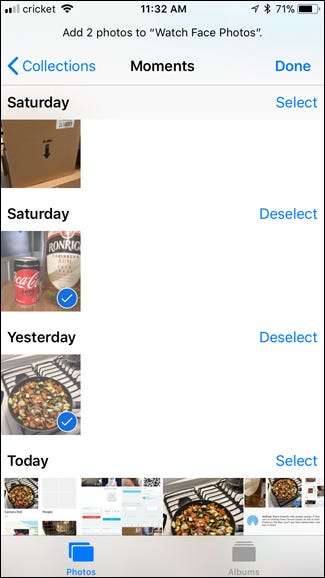
A continuación, abra la aplicación Apple Watch en su iPhone, desplácese hacia abajo y toque "Fotos".
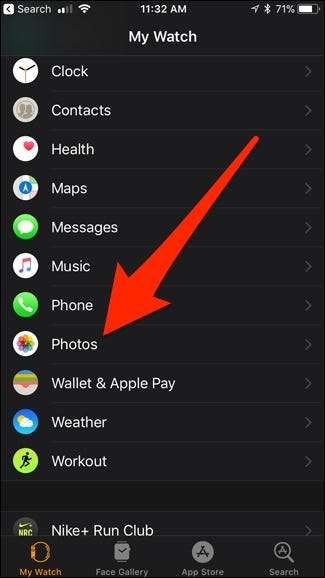
Toca "Álbum sincronizado".
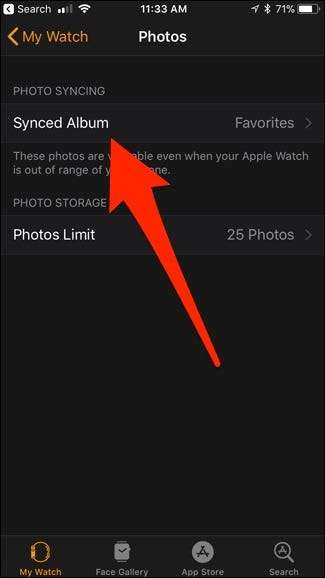
Seleccione el álbum que desea sincronizar con su Apple Watch. En este caso, elegiré "Ver fotos de caras". Una vez seleccionado, vuelve a la pantalla anterior.
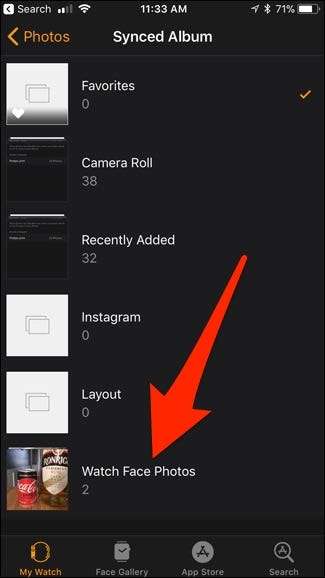
A continuación, toque "Límite de fotos".
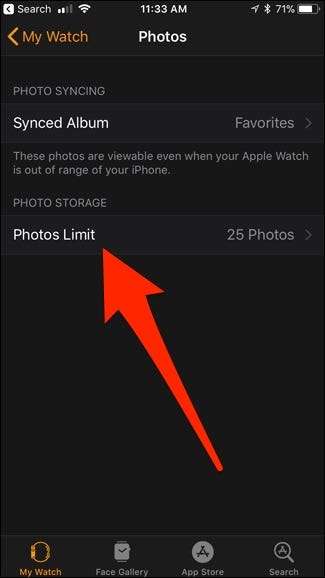
Seleccione la cantidad de fotos que desea sincronizar con su Apple Watch. Esto determinará cuántas fotos del álbum rotarán a través de la esfera del reloj. 25 es el valor predeterminado, que probablemente sea suficiente para la mayoría de las personas, pero puede seleccionar hasta 500.

A continuación, fuerce el toque de la pantalla en su Apple Watch, desplácese hacia la derecha y toque el botón más para crear una nueva esfera de reloj.
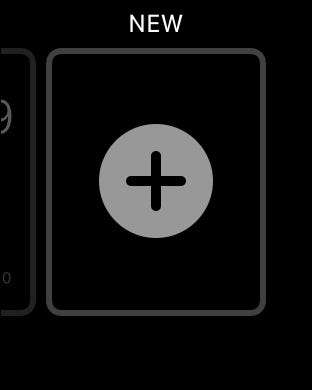
Desplácese hacia arriba o hacia abajo hasta encontrar la esfera del reloj "Fotos" (las esferas del reloj están en orden alfabético). Selecciónelo cuando llegue a él.
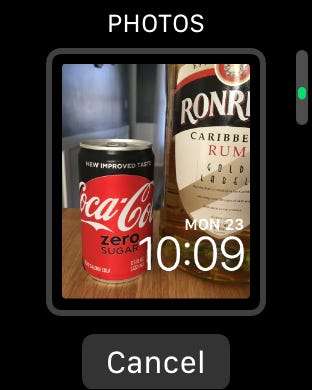
Una vez seleccionado y funcionando, rotará automáticamente las fotos del álbum de fotos seleccionado en su iPhone, mostrándole una nueva foto cada vez que levante la muñeca.